오래된 PC 게임을 플레이하고 싶으신가요? 다시 출시되지 않았다면 아마도 불가능할 것입니다. 현재 버전의 Windows는 Windows XP 이전 버전과는 다른 아키텍처를 기반으로 제작되었습니다.
결과적으로 이러한 오래된 게임은 약간의 도움 없이는 작동하지 않습니다.
그래서 DOSBox가 등장합니다.
도스박스란 무엇인가요?
오래된 게임이 2001년 이전에 출시되었다면 Windows의 전신인 MS-DOS에서 실행되도록 만들어졌을 가능성이 높습니다. DOSBox는 MS-DOS 환경을 에뮬레이션하여 실제 미디어 또는 디스크 이미지에서 오래된 게임과 앱을 실행할 수 있게 해줍니다.
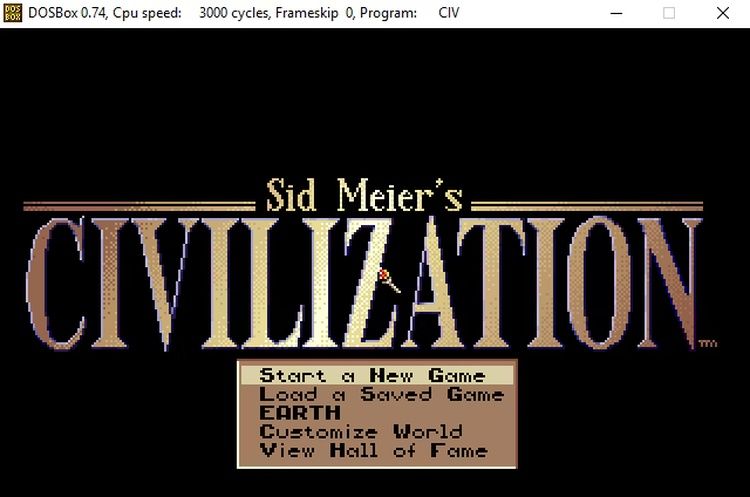
DOSBox는 Windows에서 DOS가 제거된 이후 거의 모든 운영 체제 및 플랫폼에 포팅되어 모든 장치에서 Windows 이전의 모든 MS-DOS 게임을 실행할 수 있는 DOS 에뮬레이션을 제공해 왔습니다.
PC 또는 모바일 장치에 DOSBox 설치
DOSBox의 가장 멋진 점은 Windows뿐만 아니라 다른 플랫폼에서도 MS-DOS 시대의 게임을 플레이할 수 있다는 점일 것입니다.
어떤 운영 체제에 설치하든 상관없이 동일한 명령이 모든 운영 체제에서 작동합니다.
클래식 PC 게임을 플레이할 수 있는 장치입니다.
Windows, Mac, Linux 및 그 이상
PC에서 레트로 MS-DOS 게임을 플레이하려면 최신 버전의 DOSBox 을 다운로드하여 설치해야 합니다.
여기에서는 다음용 DOSBox 버전을 찾을 수 있습니다:
⭐ Windows
⭐ macOS
⭐ Linux (데비안, 젠투, 및 Fedora)
⭐ FreeBSD
⭐ Solaris 10
⭐ BeOS
⭐ RISC OS
⭐ OS/2
이전 DOSBox 릴리스도 DOSBox 웹사이트에 보관되어 있습니다.
Android
Android 스마트폰이나 태블릿에서 오래된 PC 게임을 플레이하고 싶으신가요? 운이 좋으세요! 여러 DOSBox 기반 앱이 있습니다:
⭐ lDosBox : 특정 전략 게임에 유용한 다양한 소프트웨어 키보드 레이아웃이 포함된 무료 앱
⭐ DOSBox Turbo ($2.49): 현재 안드로이드 버전에 최적화된 앱
⭐ Magic DOSBox ($ 3. 49): 터치스크린 기기에 적합한 인기 대안인 Magic DOSBox는 무료 버전도 있습니다
휴대폰이나 태블릿에 설치하면 이 앱은 데스크톱 앱과 거의 동일한 방식으로 작동합니다. 소프트웨어 키보드를 사용하거나 USB 키보드를 휴대폰에 연결할 수 있습니다. 터치 방식을 선호한다면 블루투스 마우스를 연결하는 것도 좋습니다.
게임을 찾고, 설치하고, DOS에 로드하려면 어떤 명령이 필요하나요?
레트로 게임에 필요한 DOS 명령
레트로 PC 게임을 시작하려면 MS-DOS 사용에 대한 기본 사항을 알아야 합니다. 가상 드라이브를 만들고, 응용 프로그램을 설치하고, 사운드와 그래픽을 관리하고, 소프트웨어를 실행하는 데 사용하는 명령줄을 활용합니다.
DOSBox를 설치하고 실행하면 Z:\ 프롬프트가 표시됩니다. 이 프롬프트는 PC의 하드 디스크 드라이브를 가리키는 이전 C:\> 프롬프트를 대체합니다.
이 프롬프트를 변경하여 실제 PC의 폴더를 가상 C:\ 드라이브로 마운트할 수 있습니다. 마운트 명령을 사용하여 이 작업을 수행합니다:
mount c c:\dosgames이제 DOSBox에서 C:\ 드라이브의 루트는 PC의 dosgames 디렉터리입니다. 이렇게 하면 DOSBox에서 게임을 더 편리하게 설치하고 실행할 수 있으며, 일부 게임이 C:\ 드라이브만 필요로 하는 문제를 방지할 수 있습니다.
DOSBox에서 가장 많이 사용되는 명령은 아마도 cd일 것입니다. 이 명령은 다음과 같이 디렉터리 변경을 지시합니다:
cd [directory_name]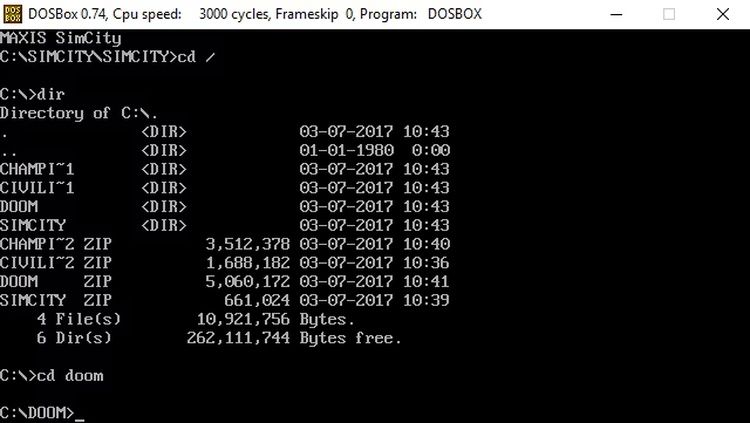
이러한 명령으로 디렉터리 계층 간 이동도 가능합니다:
⭐ .. (마침표 두 개) – 현재 폴더보다 한 단계 위의 디렉터리를 가리킵니다.
⭐ / — 현재 드라이브의 루트로 이동합니다.
따라서 cd와 …를 결합하여 한 디렉토리 레벨 위로 점프할 수 있습니다:
cd ..루트 디렉토리로 돌아갈 수도 있습니다:
cd /이 두 명령은 디렉토리 구조를 탐색하는 데 매우 유용합니다. 한편 디렉터리의 내용을 보려면 다음을 사용합니다:
dir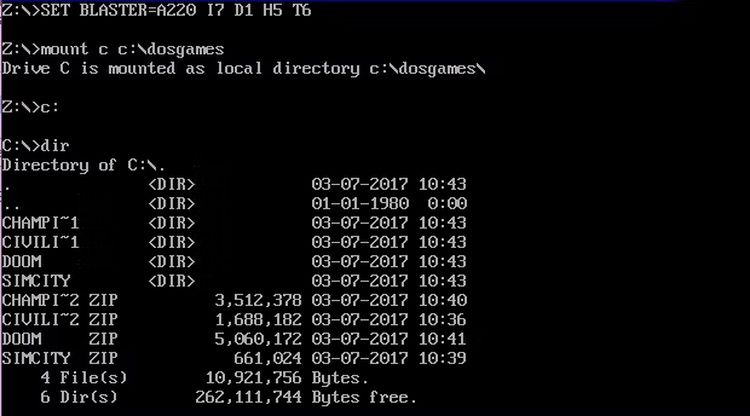
그러면 폴더 내용 목록이 목록 형식으로 창에 출력됩니다. 변형도 사용할 수 있습니다:
dir/p — 각 페이지에서 목록을 일시 중지하고 입력을 기다립니다.
dir/w — 목록을 와이드 보기로 표시하여 공간을 절약합니다.
마지막으로 DOSBox에서 작업을 마치면 종료 명령을 입력해 창을 닫습니다. DOSBox 위키 에서 더 다양한 DOSBox 명령을 찾을 수 있습니다.
도스박스에서 게임 실행
게임을 로드하려면 먼저 해당 실행 파일을 찾아야 합니다. 일반적으로 game.exe와 같은 형식이며, .exe 접미사 없이 프로그램 이름을 입력하기만 하면 됩니다. 게임 폴더로 이동한 후 게임 이름을 입력하고 Enter 키를 누릅니다.
예를 들어 DOSBox에서 SimCity를 플레이하고 싶다고 가정해 보겠습니다. 애드온웨어 게임을 다운로드할 수 있는 웹사이트를 방문하여 하드 드라이브의 C:\dosgames 디렉터리에 파일을 압축 해제했습니다. DOSBox를 실행한 상태에서 드라이브를 마운트하고 내용을 확인한 다음 다음과 같이 cd를 사용하여 simcity 디렉터리로 이동합니다:
mount c c:\dosgames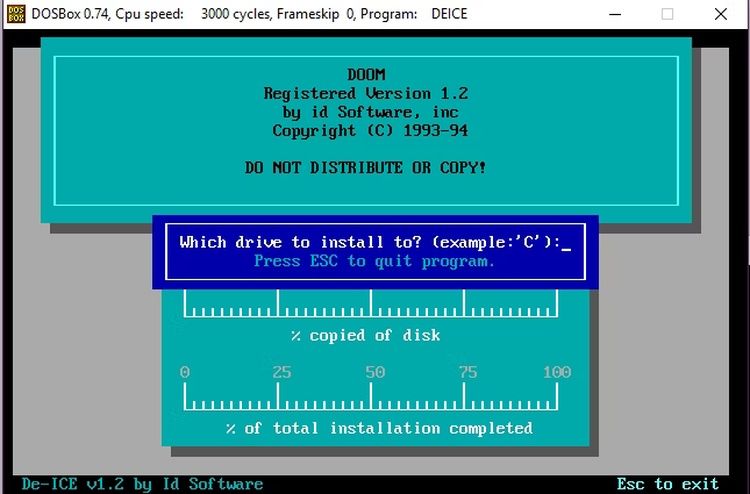
여기에서 dir을 다시 입력하여 내용을 확인합니다. 일부 게임에는 INSTALL.BAT 파일이 있을 수 있습니다. 이 경우 파일을 실행하여 게임을 설치하세요. 사운드 카드 또는 제어 방법 지정과 같은 설치 옵션이 나타납니다(예: Doom의 경우 키보드, 키보드와 마우스 또는 컨트롤러 중에서 선택할 수 있음).
그렇지 않은 경우, 게임을 실행할 .EXE 파일 이름을 입력합니다.
SimCity의 경우 입력하기만 하면 됩니다:
simcity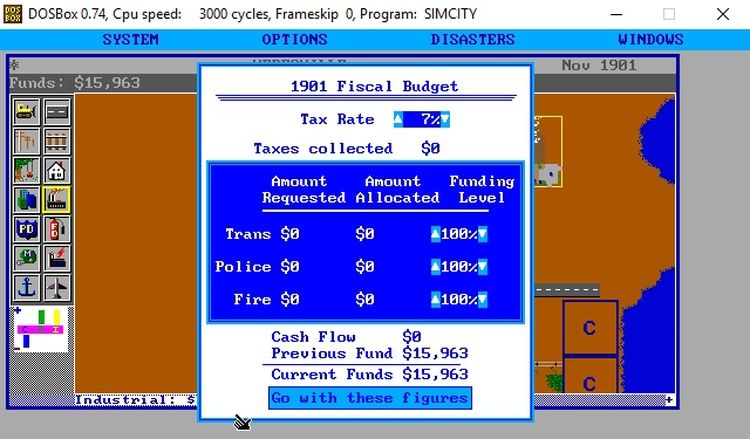
한편, DOSBox를 실행할 때마다 마운트 명령을 입력하지 않으려면 구성 파일을 편집할 수 있습니다. 플랫폼에 따라 다양한 위치에서 이 파일을 찾을 수 있습니다. 예를 들어, Windows 10에서는 개인 프로필의 Appdata 디렉터리에서 찾을 수 있습니다:
C:\Users\[username]\AppData\Local\DOSBoxDOSBox를 닫은 상태에서:
⭐ dosbox-[version_number].conf
⭐ 연결 프로그램 선택 및 메모장 선택
⭐ [자동 실행]
섹션 찾기 ⭐ 다음 줄 추가: 마운트 c C:\dosgames
⭐ Enter 키를 누른 다음 추가: c.:
⭐ 구성 파일을 저장하고 닫습니다
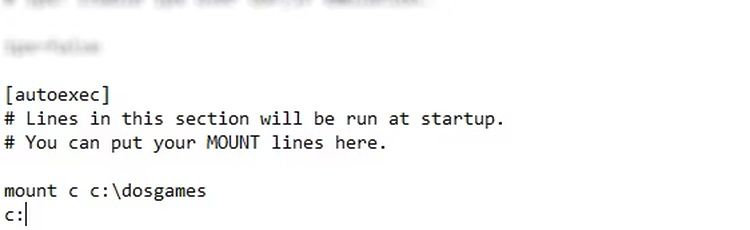
이것은 DOSBox가 시작될 때마다 C:\dosgames 디렉터리를 자동 마운트하도록 지시합니다. 소프트웨어를 다시 시작하여 테스트합니다.
DOSBox 프런트엔드 설치
이 모든 명령이 지루하게 느껴진다면, 다른 방법이 있습니다. MS-DOS 게임을 실행하기 위한 보다 쉬운 마우스 기반 인터페이스를 제공하는 다양한 DOSBox 프런트 엔드를 설치할 수 있습니다. 이 중 하나를 사용해 보시기 바랍니다:
⭐ D-Box 은 Windows, macOS 및 Linux용
⭐ Launchbox 은 Windows 전용이며 최신 PC 게임 실행에도 사용할 수 있습니다(Launchbox 가이드가 시작에 도움이 될 것입니다).
프런트엔드를 사용할 때는 별도로 명시되지 않는 한 DOSBox 자체를 먼저 설치해야 합니다.
프론트엔드를 설치하면 게임을 쉽게 탐색하고 실행할 수 있을 뿐만 아니라 게임별로 진행 상황과 설정을 저장할 수 있습니다. 즉, 프런트엔드를 사용하면 특히 게임에서 도스박스 사용이 더 간편해집니다.
게임 찾기 및 구성
일반적으로 온라인에서 DOSBox와 호환되는 MS-DOS 게임을 찾을 수 있습니다. 하지만 레트로 게임이 설치된 구형 하드 드라이브가 있는 경우 이러한 파일을 기본 DOSBox 디렉토리에 복사할 수 있습니다. 하지만 게임을 찾기 전에 가장 좋은 방법은 C:\ 드라이브에 게임을 저장할 디렉터리를 만드는 것입니다.
MS-DOS 게임을 찾을 수 있는 여러 리소스가 온라인에 존재합니다. ROM은 온라인에서 무료로 이용할 수 있지만, All Things N에서 찾을 수 없습니다. 소유하지 않은 게임의 ROM을 다운로드하는 것은 불법 복제에 해당하며, 다운로드 여부는 사용자가 결정해야 합니다.
실행하려는 게임의 원본 디스크 미디어를 소유하고 있다면 합법적으로 운영되고 있는 것입니다. 원본 미디어를 소유하지 않고 이전에 구매하지 않은 소프트웨어를 실행하는 경우 저작권을 위반하는 것입니다.
게임이 애드온웨어로 제공되는 경우, 퍼블리셔는 본질적으로 게임을 무시하기로 결정한 것입니다. 따라서 다운로드하는 것은 저작권법을 위반하는 것이 아닙니다.
다시 즐겨야 할 7가지 MS-DOS 게임
원하는 DOSBox 버전을 찾아 설치했다면, 시도해 볼 만한 훌륭한 게임을 찾고 있을 것입니다. 특별한 순서는 없지만 다음 중 일부 또는 전부를 시도해 보시기 바랍니다.

⭐ 둠: 모든 1인칭 슈팅 게임의 아버지인 이 게임은 1990년대 PC 게임의 시작을 알린 게임입니다. 그리고 여전히 강세를 보이고 있습니다!
⭐ 듀크 뉴켐 3D: “성인용 만화” 분위기의 또 다른 FPS입니다. 전체적으로 약간 조잡한 유머가 있지만 궁극적으로 재미있습니다.
⭐ 심 시티: 무작위로 생성된 맵에서 도시를 건설하고 관리하며 시민들을 행복하게 만드는 것이 목표입니다.
⭐ 듄 II: 커맨드 앤 컨커 시리즈의 실시간 포인트 앤 빌드 전술이 나오기 전, 같은 개발자가 만든 RTS인 듄 II가 출시되었습니다.
⭐ 레일로드 타이쿤: 유럽, 영국, 미국을 배경으로 하는 이 매머드급 게임에서는 철도 네트워크를 건설하고 관리할 수 있습니다. 이 아이디어가 매력적인 게임으로 작동한다는 것은 디자이너인 시드 마이어의 천재성을 보여줍니다.
⭐ 원숭이 섬의 비밀: 루카스필름에서 개발한 이 포인트 앤 클릭 어드벤처 게임은 해적의 시대인 카리브해를 배경으로 하며, 우스꽝스러운 이름의 가이브러시 쓰리프우드가 등장합니다.
⭐ 문명: 문명 시리즈의 첫 번째 게임은 플레이어가 역사 속 라이벌 지도자들의 계략을 극복하도록 도전하면서 성공을 공고히 했습니다.
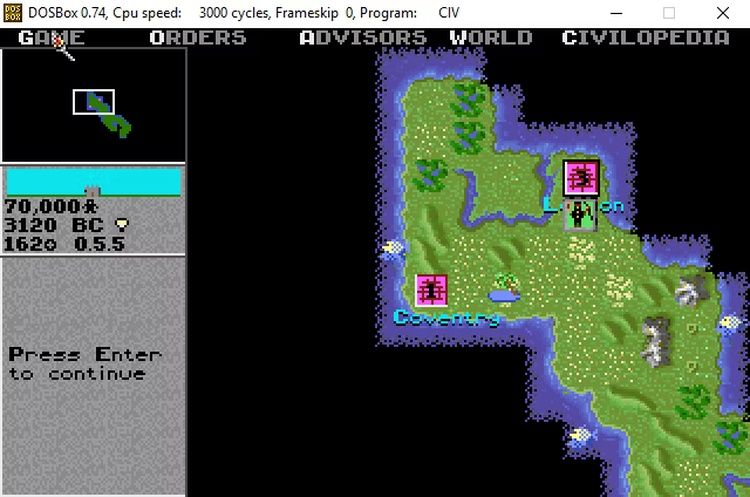
앞서 설명한 사이트를 통해 이러한 게임을 찾을 수 있습니다.
클래식 PC 게임을 위해 도스박스가 정말 필요한가요?
DOSBox는 유용하지만, 게임을 실행하는 비교적 간단한 작업에는 지나치게 복잡하다고 느낄 수 있습니다. 하지만 클래식 PC 게임을 플레이하기 위해 다른 방법은 없을까요?
한 가지 방법은 구글 플레이 스토어나 iOS 앱 스토어에서 클래식 게임을 검색하여 어떤 레트로 게임이 있는지 확인하는 것입니다.
또한 GOG 도 유용한 리소스이며, 방대한 클래식 비디오 게임 라이브러리를 구매할 수 있습니다. Steam 에는 도스박스를 설치하지 않고도 즐길 수 있는 방대한 레트로 게임 컬렉션도 있습니다.
최신 PC에 다운로드하여 설치하면 에뮬레이션이나 컨트롤러 문제 없이 바로 플레이할 수 있습니다.
그리고 ClassicReload 덕분에 브라우저에서 MS-DOS 게임도 즐길 수 있습니다!
DOSBox: 궁극의 레트로 게임 경험!
컴퓨터, 휴대폰, 태블릿 또는 게임 콘솔에 DOSBox(또는 비공식 포트)를 설치하면 1980년대와 1990년대의 레트로 게임을 즐길 준비가 된 것입니다.
명령을 배우든 프런트엔드를 사용하여 간단하게 하든, 놀라운 게임의 세계에 액세스할 수 있습니다. 그래픽은 최신 게임과 비교할 수 없지만 플레이 가능성은 차트에서 벗어날 것입니다.
즐기세요!